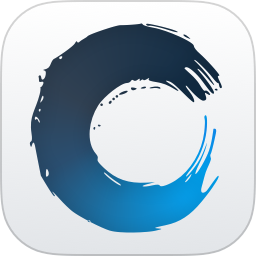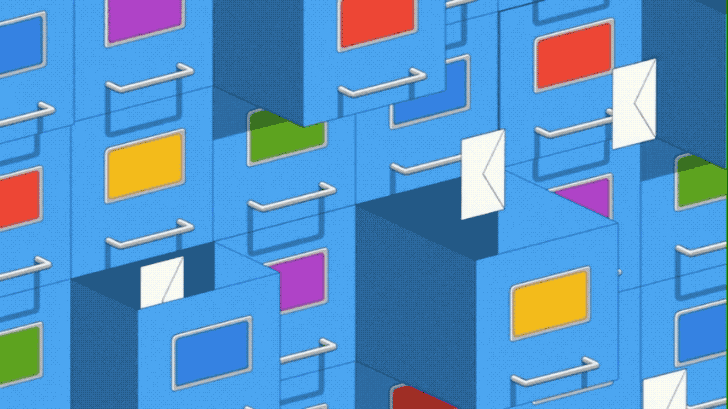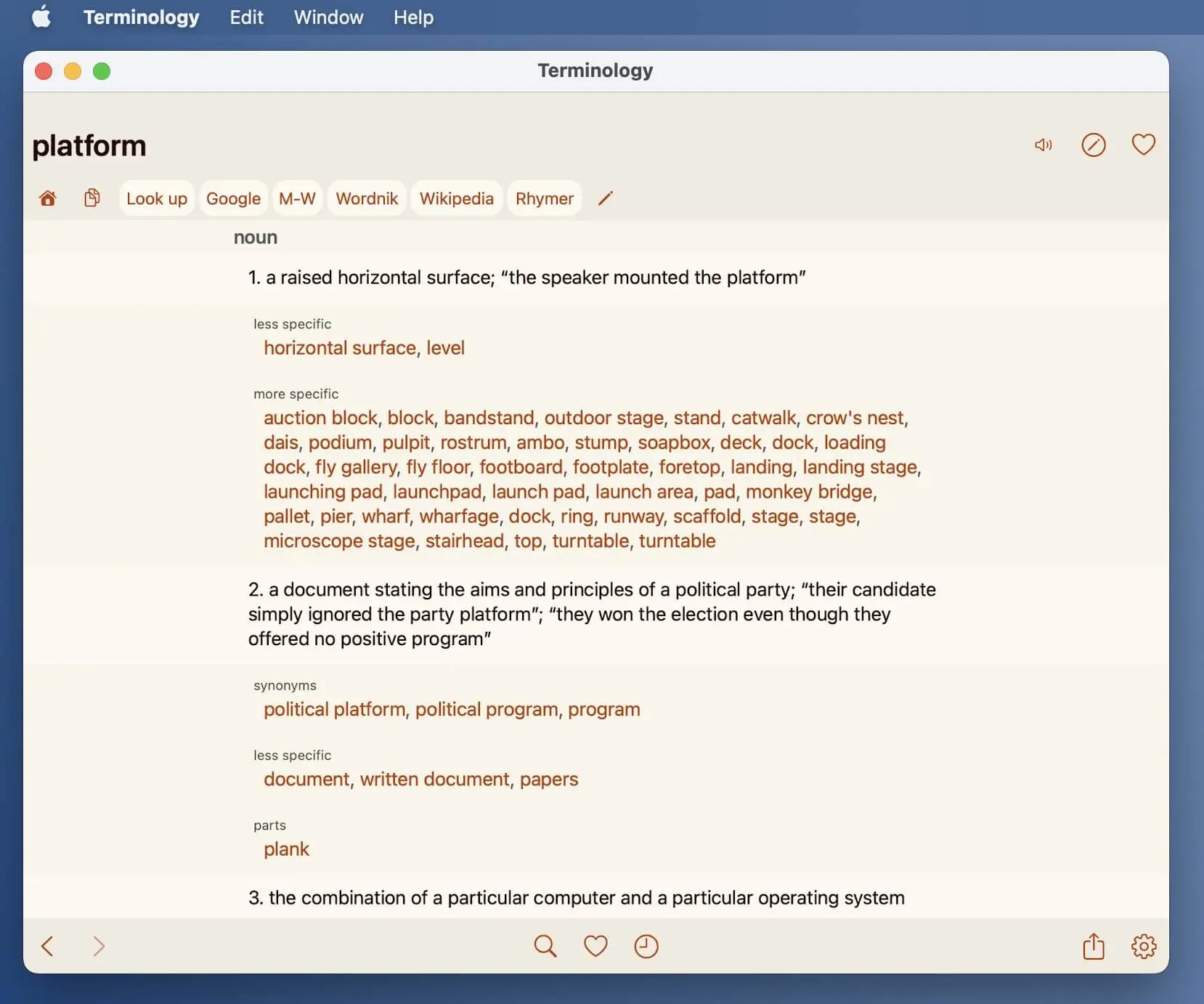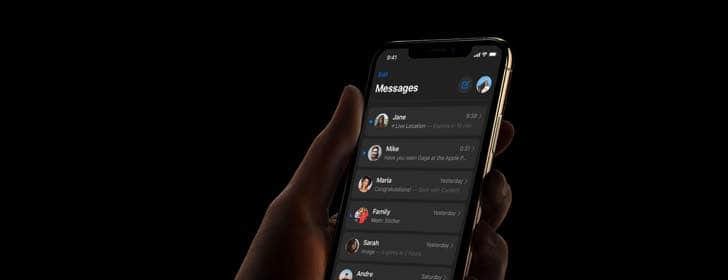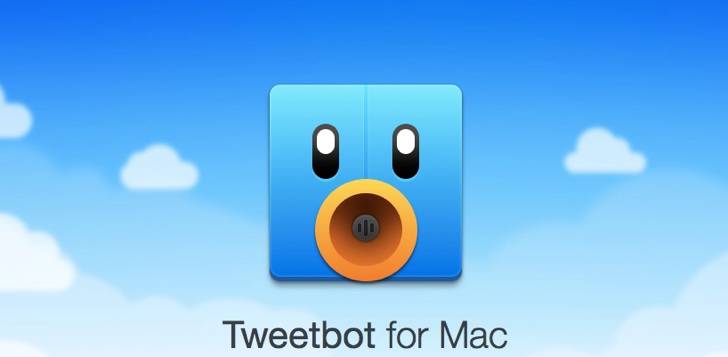无论当下的科技发展有多快,纸和笔永远不会离开我们的课桌,餐桌或是工作桌,许多广告公司的创意者每天还在用铅笔在本子上画来画去,独具匠心的点子就从潦草的文字和草图中诞生了,许多人试图把这些资料装订成本保存起来,但在数字时代,这种工作可以用 Carbo 所代替,你可以使用 TA 来保存手稿,也可以拿来管理、编辑或者传播你的手稿。今天,我们要介绍的主角就是 Creaceed 团队的新作 Carbo。
Carbo 的界面设计传承了北欧开发团队的简约风格,黑灰色的搭配立刻让我想起了 Ulysses:
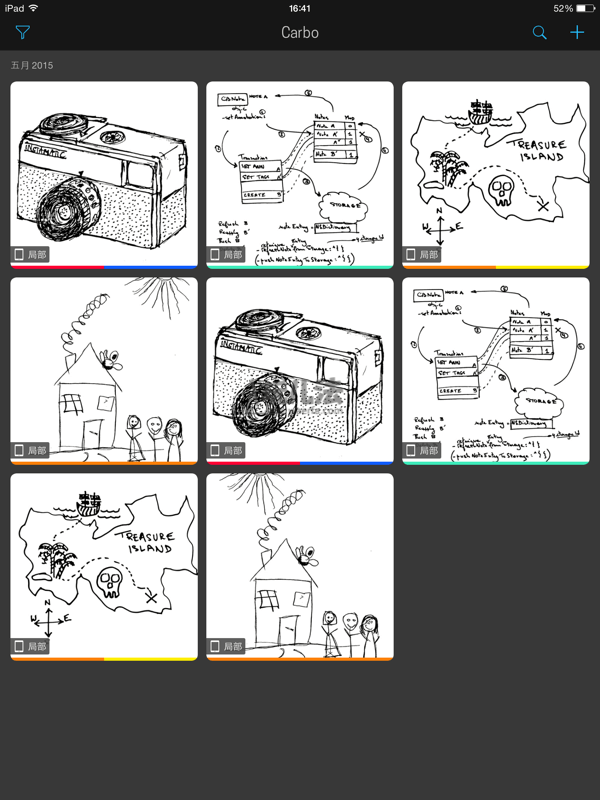
Creaceed 擅长做图片优化和 OCR 扫描技术,代表作分别是:Hydra 和 Prizmo,而 Carbo 作为一款“手稿扫描”兼管理工具与同类产品有明显的技术优势,与排版好的出版物文档不同,工程草图、流程图、涂鸦、漫画等一些带有明显粗细不均匀的线条,扫描起来难度会更大,需要很强的图形识别算法做保障才行。我们用一些有说服力的数据来介绍:
Carbo 可以将扫描入库的图片体积压缩至原手稿拍摄版本的六分之一,也就是假如拍摄下来的手稿图片为 2.5 MB,那扫描版本只为 400KB 左右,节省了不少存储空间,但不要小瞧这种扫描图片,因为它又可以向外输出成一张分辨率高达 1200DPI 的高清“原图”,这就是 Creaceed 团队擅长的牛逼技术。
这款应用实际操作起来也是异常流畅,打开主界面可以看到开发者内置了一些扫描样图,点击右上角的 “+” 按钮添加新的扫描图,选择“相机”对手稿拍照,或者可从 iOS 本地图库、iCloud Drive、Evernote 以及 Dropbox 远程目录均可导入手稿。(看下图的右上方)
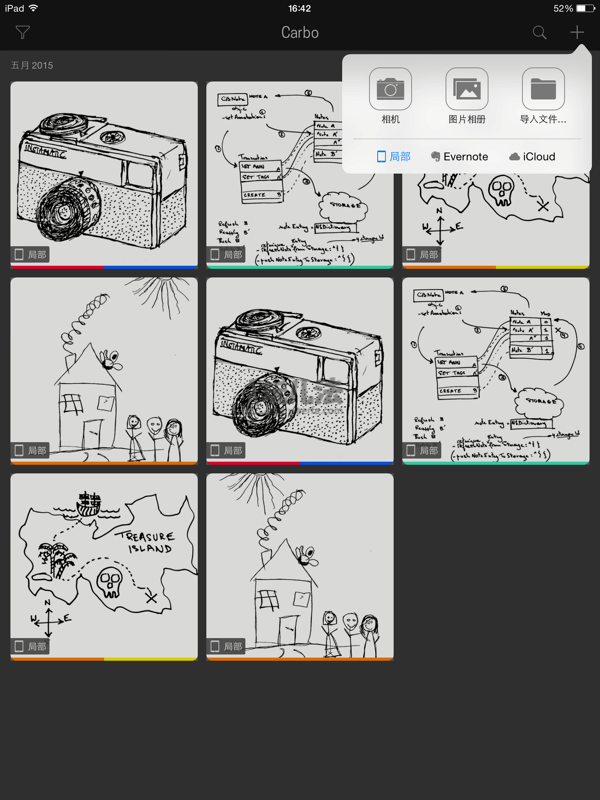
使用“相机”拍照后,你可以根据需要对扫描图进行裁剪,翻转,线条粗细调整操作,这与一般的文档扫描流程没什么区别。
保存下来的手稿你会干什么用呢?无非是两点,分享给别人和整理并保存好,Carbo 针对这两项原始需求设计了对应功能:
简单编辑
Carbo 提供了一些简单的手稿编辑功能,比如缩放,图片替换、局部移动和擦除等动作。
在官方宣传视频里特别演示了局部移动,当你选择一个局部文字、图形后,会用蓝色背景突出此区域,然后出现蓝色实体线框,这代表你能够对这块区域进行移动,但这种功能还是有不稳定的时候,比如目标区域周围线条过于复杂的时候,程序会默认选择整个手稿。。
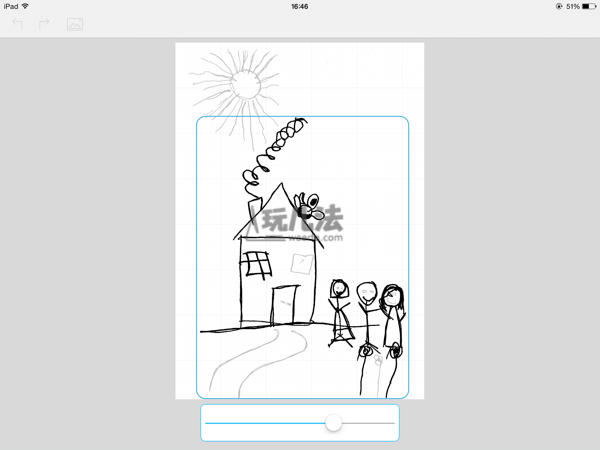
带手绘背景风格的手稿分享服务
除了默认的背景色外,Carbo 还设计了 7 种更个性化的背景风格供用户选择,比如黑板报、蓝图、素描等,其中前两种应该最受用户欢迎,你可以将带个性背景色的手稿通过社交网络分享给他人。
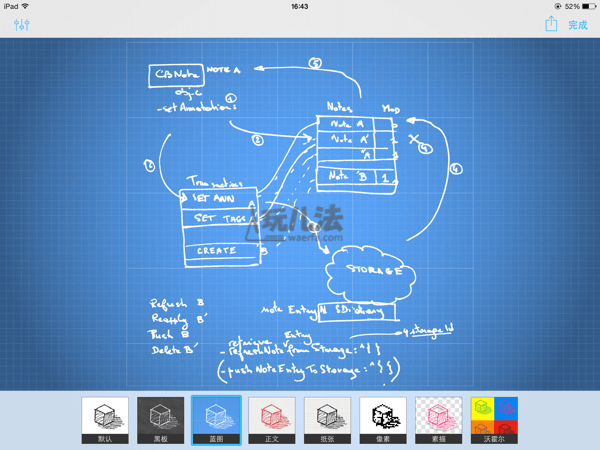
在选择个性背景色后,你还可以根据自己的口味进一步细化,比如调整“笔画宽度”、“网格样式是否加载”、“笔画颜色”等元素,其实每一张背景都有对应的细节元素可供用户调整,就看用户的需求了:
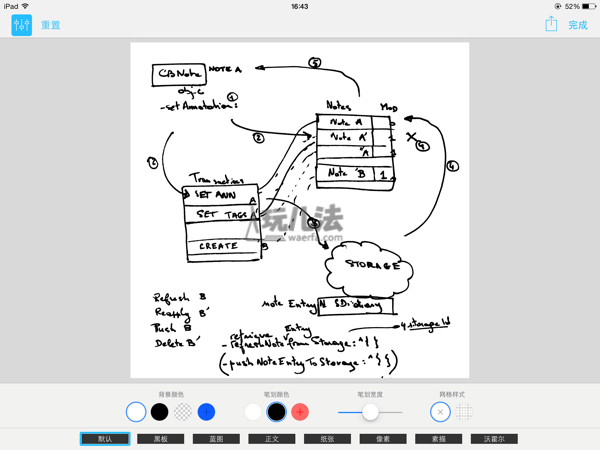
云存储以及标签、注释功能
在本地保存数据的基础上,Carbo 为用户提供了多种云存储选择,其中有:iCloud、Evernote 以及 Dropbox。
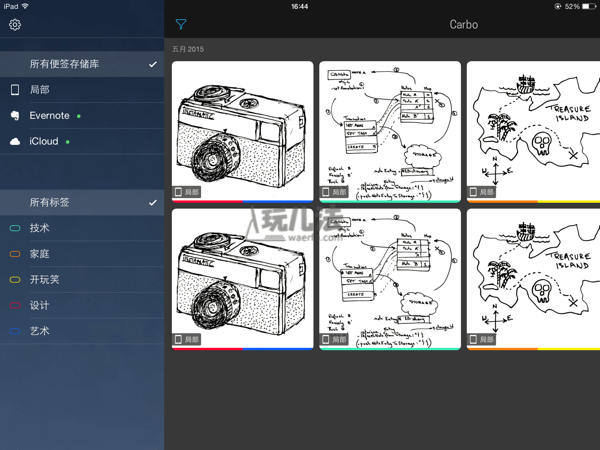
在一张手稿缩略图上长按图片,你可以在左上角看到一排蓝色的功能按钮,有打标签、移动存储目录、删除、归档、设置保存时间按钮,其中归档功能需要你选择另外一款专用的 App 来配合完成。
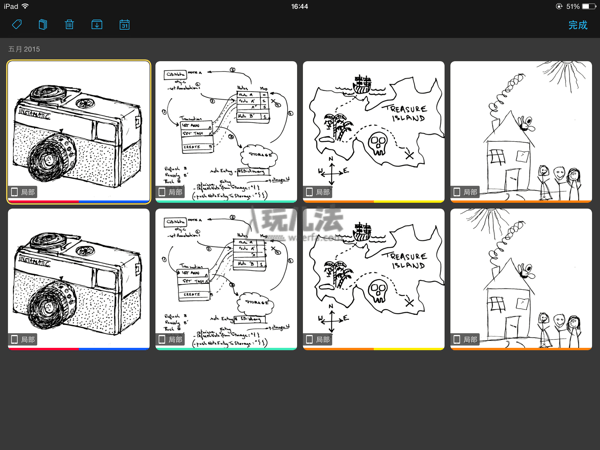
在手稿缩略图上轻轻向左滑动还能使用快捷操作菜单,里面带有“打标签”、“选择存储目录”、“删除”三个功能按钮:
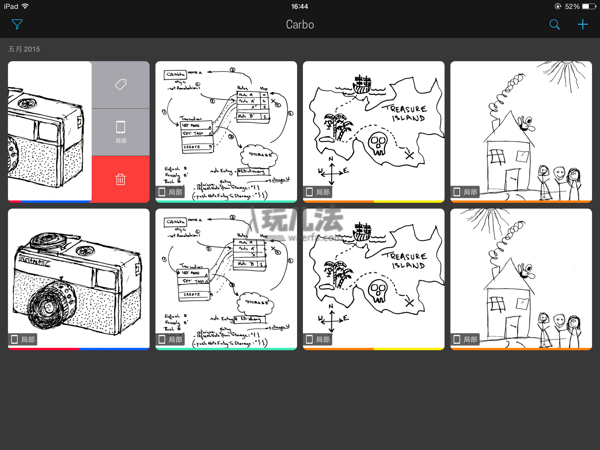
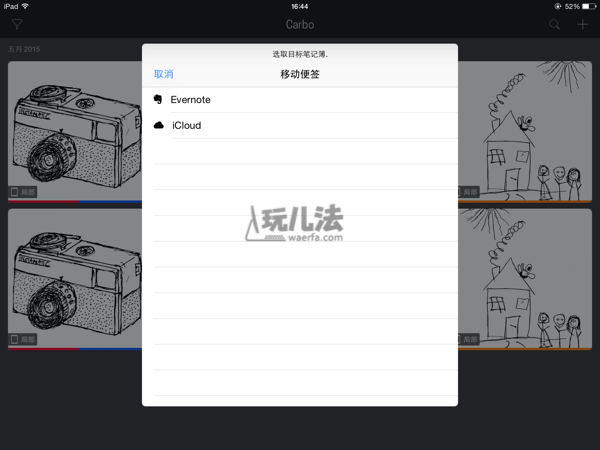
Carbo 使用 Tag 来管理扫描图,仔细观察主页面,你会发现每一张手稿预览图底部都有一段或多段的颜色条,这代表手稿被添加的 Tags 数量,在预览图上轻轻向左滑动出现一个小菜单,你可以为手稿选择新的 Tag,转移当前存储位置或是删除手稿。
最后要说的就是注释功能,别小瞧这个功能,搜索手稿的功能会直接从注释内容里检索数据,养成随手记注释的习惯,能让你在搜索手稿的工作中临危不乱。
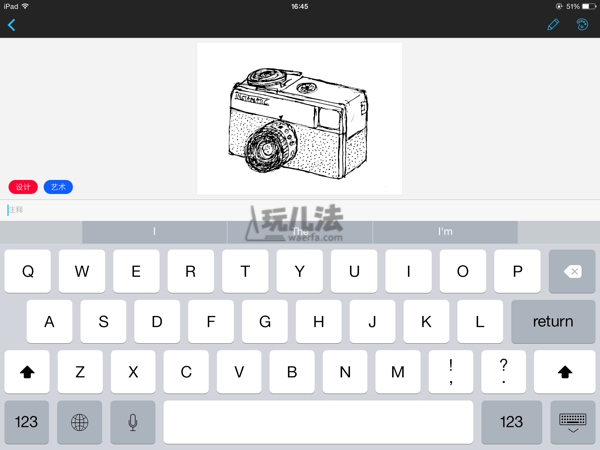
总的来说 Carbo 这款作品给业内开创了一个新的标杆产品,未来我们也能将除文档,手稿之外更多的实体介质内容收录到移动设备中,专业人士交流工作不用面对面,通过网络视频和云同步的手稿就能进行高质量的远程协同工作,我们的工作效率将进一步得到提高。目前 Carbo 刚刚上架,25 元半价促销中,支持 iPad/iPhone 双平台